Implementando várias moedas
Como Posso...
- Verificar terminologias
- Indicar um cenário
- Executar funções administrativas
- Executar funções do usuário
- Uso de várias moedas no Zoho CRM
- Em registros
- Em cotações, faturas, ordens de venda, ordens de compra
- Em relatórios
- Na exibição de lista
- Ao importar
- Ao especificar critérios
- Em painéis
- Para encontrar e mesclar
- Em formulários da Web
- Em previsões
- Na conversão de leads
Várias moedas no Zoho CRM ajudarão você a gerenciar tudo, desde transações em todo o mundo até faturas, pagamentos e relatórios na moeda que sua organização e parceiros preferem. Você pode estimar com precisão o valor das oportunidades e compartilhar relatórios perspicazes de transações na moeda de sua organização.
Disponibilidade
Terminologias
Moeda local
É a moeda principal que sua organização usa para seus negócios. Muitas vezes, essa é a moeda usada para gerar relatórios anuais e calcular a receita da empresa. A Moeda Local é mais relevante para empresas multinacionais que fazem negócios em várias moedas. Por exemplo, uma empresa pode ter escritórios no Japão, na Índia e na Espanha, mas seu escritório sede fica nos EUA. Assim, os números financeiros para esta empresa são expressos em termos de dólares americanos. Aqui, a Moeda Local é o dólar americano.
Moeda ativa
Estas são as moedas nas quais sua organização faz negócios. Somente moedas ativas podem ser inseridas em oportunidades e outros itens.
Moeda inativa
Estas são as moedas que sua organização não usa mais. Depois de desativadas, essas moedas não serão excluídas. Elas ainda serão listadas em Moedas.
Taxas de câmbio
É a taxa na qual uma moeda pode ser trocada por outra. Na sua conta do CRM, a taxa de câmbio é usada para converter um valor em uma moeda para a moeda local usada por sua organização.
Moeda de registro
Esta é a moeda para cada registro. Todos os valores de moeda de um registro serão baseados na moeda de registro selecionada.
Observações Importantes
Por favor, faça o seguinte antes de começar a usar o recurso multi-moeda.
- Somente usuários com um perfil de Administrador podem ativar esse recurso e adicionar moedas.
- Uma vez ativado, esse recurso não pode ser desativado.
- O administrador pode adicionar várias moedas, mas apenas 10 moedas podem estar ativas na conta do CRM.
- Você não pode atualizar em massa a moeda do registro (ou seja, campo Moeda) para os registros.
- O recurso Multi-Moeda não é suportado no módulo Previsões.
Cenário
A sede da empresa está localizada no Canadá. Existem escritórios de vendas e desenvolvimento no Canadá, México, Japão, China, Índia, Cingapura e Austrália. Escritórios em cada país têm seu respectivo Gerente de Vendas e também Representantes de Vendas que trabalham para regiões específicas e reportam aos seus respectivos Representantes de Vendas Sênior Regionais.
O CEO e Vice-Presidente sênior de vendas no Canadá recebem relatórios mensais de seus escritórios em todo o mundo. Eles geram relatórios em dólares canadenses (moeda local da empresa) que os ajudam a estimar o lucro e a perda em termos de vendas. O vice-presidente de vendas na Ásia trabalha no escritório do Japão. Ele consolida dados de escritórios na China, Índia, Cingapura e Japão para gerar um relatório em dólares canadenses. Da mesma forma, o vice-presidente da Austrália e do México também coleta os dados e relatórios em dólares canadenses.
Funções do administrador
Apenas os usuários com perfil de Administrador definido pelo Zoho podem executar o seguinte na conta CRM da organização:
- Ativar o recurso de várias moedas adicionando a Moeda Local.
- Adicionar várias moedas que podem ser usadas como a Moeda dos registros.
- Editar as várias moedas adicionadas na conta CRM da organização.
- Modifique as Taxas de Câmbio para as moedas.
Ativar várias moedas & Adicionar moeda local
Os usuários com perfil de Administrador precisam primeiro ativar esse recurso e, em seguida, adicionar a moeda local. Por favor, observe que, uma vez ativado, você não pode desativar este recurso multi-moeda. Uma vez ativado:
- O sistema levará alguns minutos (com base no número de registros na sua conta) para aplicar a Moeda Local como a Moeda do registro de todos os registros existentes na conta CRM.
- As taxas de câmbio dos registros existentes serão definidas como 1.
- Um e-mail será enviado para todos os usuários com o perfil de Administrador definido por Zoho.
- O campo Local da Moeda não estará disponível em Ir para Configuração > Detalhes > Gerais da Empresa.
Para ativar várias moedas & adicionar moeda local
- Vá para Configurar > Detalhes > Gerais da Empresa.
- Na página Detalhes da Empresa, vá para a guia Moedas
- Selecione a Moeda Local necessária na lista suspensa.
Observe que a moeda local não pode ser alterada. O formato da moeda selecionada será mostrado.
- Clique no link Personalizar para alterar o seguinte:
- Selecione o Separador deMilhar na lista suspensa.
- Selecione as CasasDecimais na lista suspensa.
- Selecione o Separador de Decimais na lista suspensa.
- Clique em OK.
- Clique em Confirmar.
Adicionar várias moedas
Depois de ativar o recurso adicionando a moeda local, o administrador pode adicionar outras moedas que a empresa usa para negócios. Outros usuários poderão selecionar essas moedas para usá-las como moedas de registro enquanto criam leads, contatos, potenciais etc.
Nota:
- O campo Moeda não estará disponível depois que você adicionar a moeda local. Ele estará disponível somente se você adicionar outra moeda diferente da Moeda Local.
Para adicionar várias moedas
- Vá para Configurar > Moedas > Gerais > Adicionar Moeda.
- Na caixa pop-up Adicionar Moeda , faça o seguinte:
- Selecione uma Moeda na lista suspensa que será definida como a moeda local.
Com base na moeda selecionada, o Formato da moeda será preenchido. - Clique no link Personalizar para alterar o formato da moeda.
- Selecione Separador de Milhar,Casas Decimais e Separador Decimal.
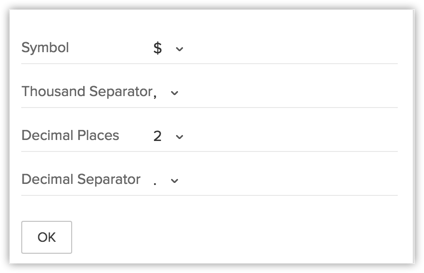
- Insira a Taxa de Câmbio para a moeda que você está adicionando.
- Selecione uma Moeda na lista suspensa que será definida como a moeda local.
- Clique em Salvar.
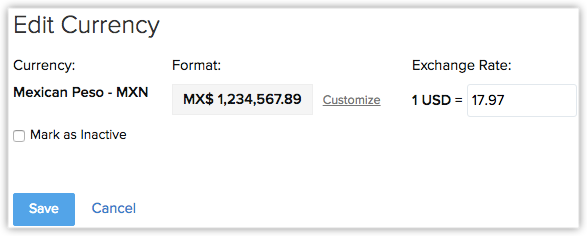
Funções de usuário
- Especifique a moeda do registro ao criar registros.
- Crie cotações e faturas na moeda
- Importar registros que tenham valor em várias moedas.
Uso de várias moedas no Zoho CRM
Em registros
Registros no Zoho CRM terão um campo Moeda onde você pode selecionar a moeda disponível na conta CRM da sua organização. Este campo estará disponível somente depois que o recurso de várias moedas estiver ativado. Todos os campos de valor em um registro terão o valor na Moeda do registro, seguido pelo valor em Moeda Local entre parênteses.
Nota:
- O Campo Moeda estará disponível nos registros somente após a ativação da moeda múltipla.
Para especificar a moeda de um registro
- Clique na guia [Módulo] .
- Clique em Novo [Registro].
- Na página Novo [Registro] , insira os detalhes e selecione a Moeda do registro na lista suspensa.
Somente moedas ativas serão listadas no campo suspenso.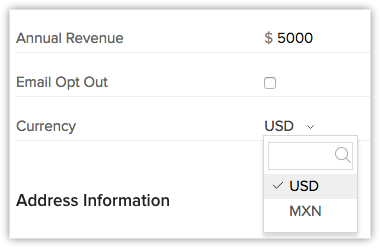
- Clique em Salvar.
Em cotações, faturas, ordens de venda, ordens de compra
Como qualquer outro registro, você também pode definir o campo Moeda para cotações e faturas. Os itens de linha que você selecionar estarão na moeda local. Eles serão convertidos na moeda do registro selecionada para a cotação ou fatura.
Em relatórios
Por padrão, o valor em um relatório será exibido na Moeda Local.
Na exibição de lista
A Exibição de Lista filtra e exibe registros em um módulo com base em critérios. Por exemplo, você pode criar uma exibição de lista para filtrar e ver os potenciais que estão fechando esta semana. Ao especificar critérios, usando um campo de moeda, o valor pode ser especificado apenas na moeda local.
As colunas nessas exibições de lista podem ser personalizadas para adicionar os campos de moeda. Consulte Também Personalizar Colunas na Exibição de Lista. Quando você clica no cabeçalho da coluna de moeda em uma exibição de lista, os registros com diferentes moedas são classificados em ordem crescente ou decrescente com base no valor da Moeda Local.
Ao Importar
No Zoho CRM, você pode facilmente importar registros com várias moedas.
- Quando o campo Moeda de um registro não estiver mapeado, a Moeda Local será definida como a Moeda.
- Quando um campo de Moeda de Registro é mapeado, mas o valor é diferente no arquivo de importação e no CRM, a Moeda Local será definida como a Moeda.
Ao especificar critérios
Em recursos como Exibição de Lista, Regras de Fluxo de Trabalho, Relatórios, etc., você tem a opção de especificar os critérios. Ao usar várias moedas, os critérios que usam os campos de moeda podem ser definidos apenas na Moeda Local.
Em painéis
O Painel no Zoho CRM, é onde você pode adicionar representações pictóricas de seus relatórios personalizados, que fornecem uma fotografia em tempo real das principais métricas da organização. Ele também ajudará a visualizar facilmente os padrões e as tendências em vendas, marketing, etc. O valor nos componentes do painel será exibido na Moeda Local.
Para encontrar e mesclar
Quando você tem 2 ou 3 registros semelhantes com Moeda diferente, você pode usar o recurso Encontrar e Mesclar para mesclar os registros duplicados. Os valores do campo Taxa de Câmbio e Moeda do registro Mestre serão obtidos e o valor selecionado de outros registros será convertido de acordo para ser mesclado como um registro.
Em formulários da Web
Existem dois casos para usar o campo Moeda em seu formulário da web:
- Você cria um formulário da web com o campo Moeda. O visitante, preenchendo o formulário, selecionará a moeda e especificará a quantia e o mesmo será adicionado ao Zoho CRM.
- Você cria um formulário da Web com o campo Moeda e modifica o código HTML para ocultar o campo e fornece um valor único para o campo Moeda. Por exemplo, você gera um formulário da web com um campo oculto, Moeda, cujo valor é especificado como INR. Quando o formulário é publicado e um visitante preenche o formulário, o valor será considerado como INR e será adicionado no Zoho CRM.
Nota:
- Se o campo Moeda não for adicionado no formulário da web, o valor será considerado na Moeda Local.
Em previsões
O suporte a várias moedas não está disponível no módulo Previsão. A quantia em previsões será listada na Moeda Local.
Na conversão de leads
Cada registro de lead terá uma moeda de registro na sua conta. Quando um lead é convertido, uma conta, um contato e um potencial são criados. Esses novos registros terão a moeda do lead convertido.